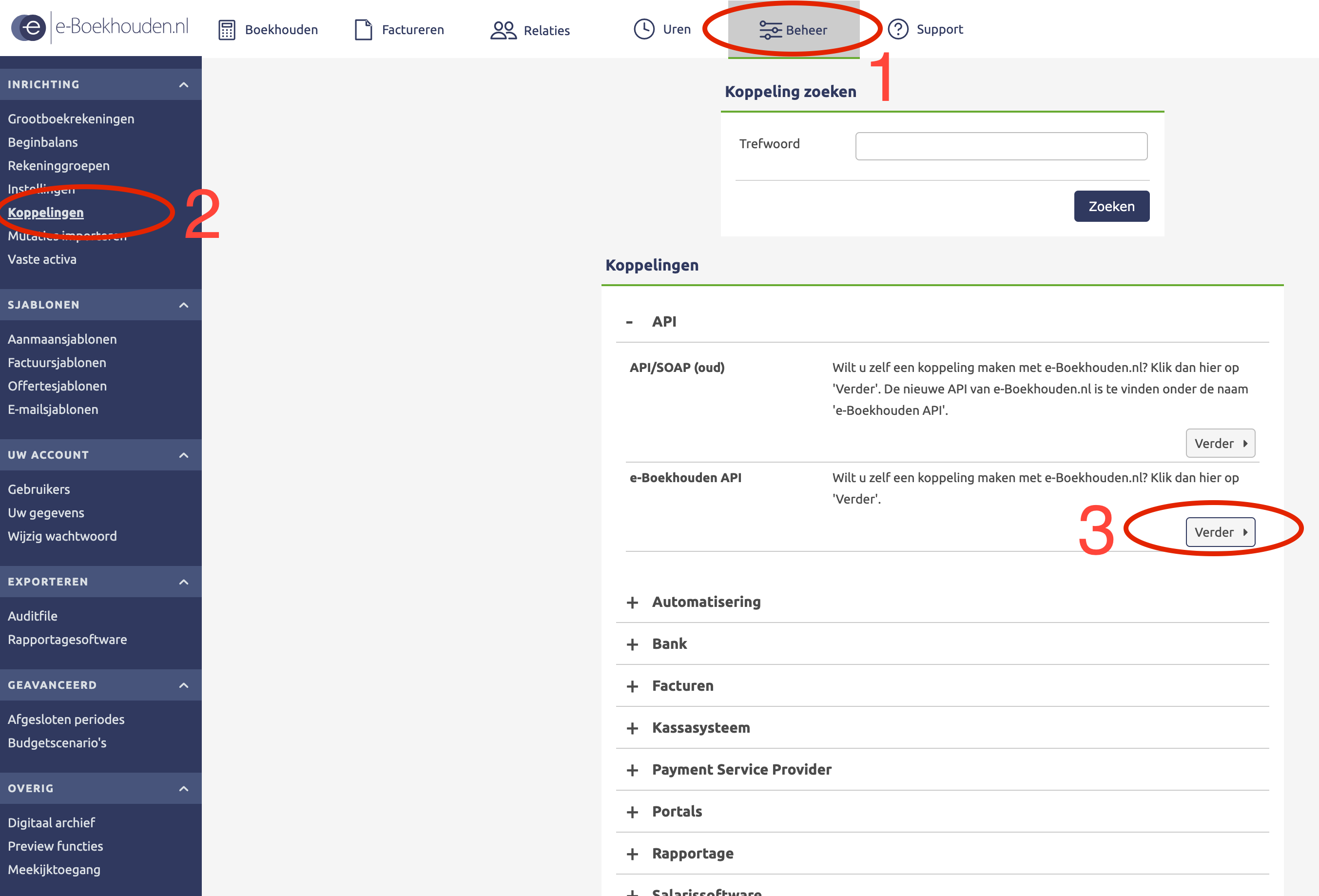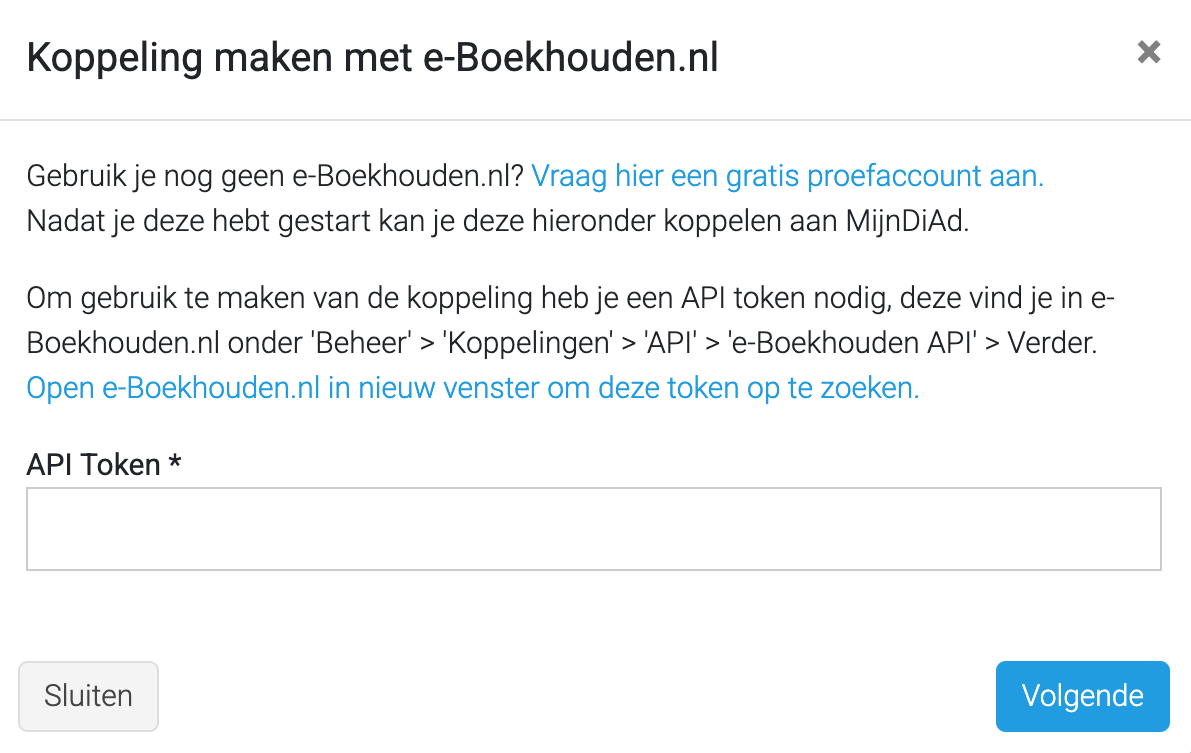e-Boekhouden.nl koppeling
Koppel MijnDiAd aan je e-Boekhouden.nl boekhoudprogramma: door het koppelen worden alle facturen en betalingen die je in MijnDiAd maakt automatisch in e-Boekhouden.nl ingevoerd. We raden aan dit artikel samen met je boekhouder / accountant te bekijken en de koppeling in te stellen.
Werkwijze
Met de koppeling ingeschakeld adviseren wij de volgende manier van werken:
In MijnDiAd
- Agenda
- Cliëntdossiers bijhouden
- Facturen maken
- Pinbetalingen op facturen
- Contante betalingen vastleggen
- Betalingen via iDEAL
In e-Boekhouden.nl
- Banktransacties verwerken
- Betalingen via overboekingen
- Praktijkkosten bijhouden
- Winst- en verliesrekening
- Balans
Aanmaken e-Boekhouden.nl account
Maak je nog geen gebruik van e-Boekhouden.nl? Start dan een gratis proefperiode door hier te klikken. Heb je al een e-Boekhouden.nl account? Ga dan direct naar de volgende stap.
MijnDiAd koppelen aan e-Boekhouden.nl
- Open MijnDiAd en ga naar Instellingen > Financieel > Facturatie / Betalingen.
- Klik op "Koppelen met boekhoudsoftware".
Klik op "Koppel met e-Boekhouden.nl".

Je hebt nu je gebruikersnaam en twee beveiligingscodes van e-Boekhouden.nl nodig. Deze vind je door in te loggen op e-Boekhouden.nl en vervolgens naar Beheer > Inrichtingen > Koppelingen > API > e-Boekhouden API > Verder te gaan.
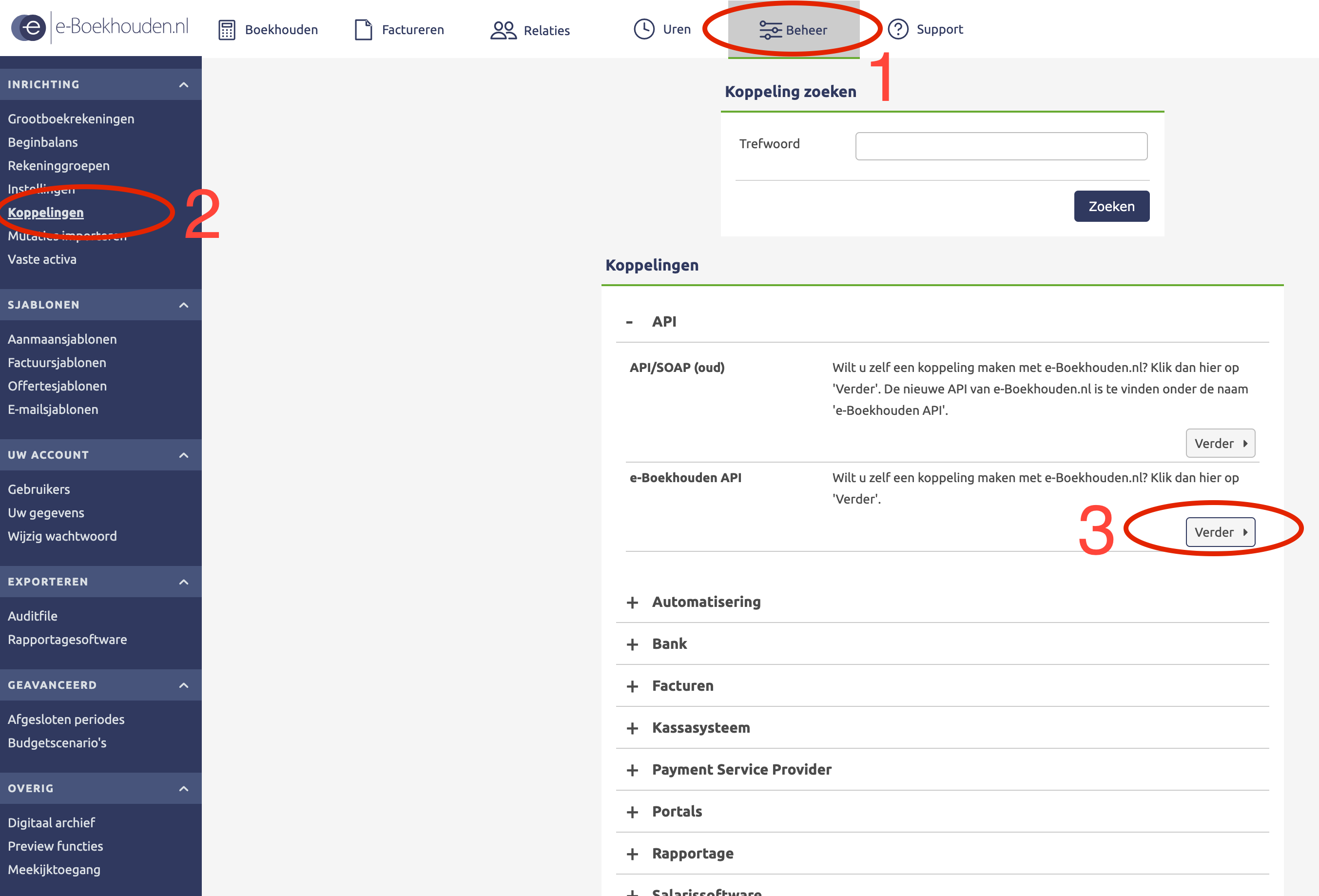
- Kies voor Toevoegen om een nieuwe api-token aan te maken. Vul geen einddatum in en als naam "MijnDiAd Praktijksoftware" (of iets anders herkenbaars). Kopieer de token en druk op Opslaan.
Plak de gekopieerde API Token uit e-Boekhouden in MijnDiAd en klik op "Volgende".
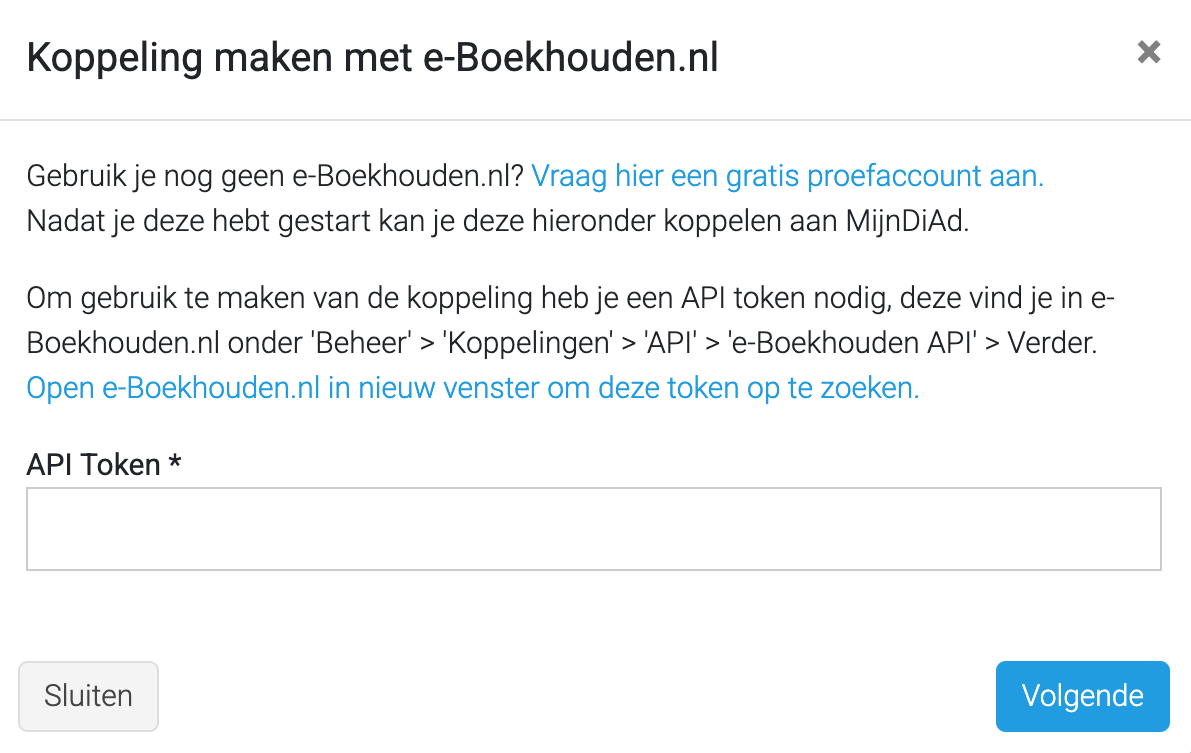
In het volgende scherm kun je de juiste grootboekrekeningen instellen. Maak gebruik van de standaard instellingen of overleg dit met je boekhouder/accountant.

- Klik op "Opslaan" om de koppeling te activeren.
Vanaf nu zullen de facturen en betalingen die je aanmaakt automatisch in e-Boekhouden.nl worden toegevoegd.
Let op: bij het aanvinken van "Naam van cliënt/debiteur doorsturen naar boekhoudsoftware". Bij het aanpassen van een cliëntnaam of debiteurnaam in MijnDiAd zal dit niet worden aangepast in e-Boekhouden.nl.
Eerder gemaakte facturen / betalingen naar e-Boekhouden.nl sturen
Je kunt de facturen en betalingen met terugwerkende kracht naar e-Boekhouden.nl sturen:
- Ga naar Instellingen > Financieel > Facturatie / Betalingen.
- Klik op "Koppelen met boekhoudsoftware".
- Klik onderaan op de knop "Eerder gemaakte facturen / betalingen versturen"
- Selecteer de gewenste periode en klik op Versturen
Facturen en betalingen
Bij het maken van een factuur in MijnDiAd zal deze direct als een omzetboeking in e-Boekhouden.nl worden ingevoerd. In onderstaand schema zie je wat er gebeurt bij welk scenario.
| MijnDiAd | e-Boekhouden.nl | |
| Aanmaken van een openstaande factuur. | >>>> |
|
| Aanmaken van een factuur met hierop een pinbetaling. | >>>> |
|
| Aanmaken van een factuur met hierop een contante betaling. | >>>> |
|
| Factuur wordt door cliënt middels iDEAL betaald. | >>>> |
|
| Factuur wordt door cliënt middels een voucher betaald. | >>>> |
|
| Cliënt doet een aanbetaling via iDEAL bij het plannen van een afspraak of inschrijven op een workshop. | >>>> |
|
| Eenmaal per dag (om 6.30) worden de betalingen op de facturen in MijnDiAd verwerkt. | <<<< |
|
Wanneer een factuur in de boekhoudsoftware op betaald staat, dan zullen er geen betalingen meer doorgestuurd worden naar de boekhoudsoftware.
e-Boekhouden.nl in combinatie met iDEAL / Mollie
Mutaties die door MijnDiAd in e-Boekhouden.nl worden aangemaakt
Wanneer er een Mollie betaling wordt doorgestuurd vanuit MijnDiAd naar e-Boekhouden.nl worden er twee mutaties aangemaakt in e-Boekhouden.nl:
Type: Factuurbetaling Ontvangen
Omschrijving: Betaling doorgekomen via MijnDiAd: iDEAL
Rekening: Ingestelde grootboek voor bankbetalingen
Bedrag: gelijk aan betaald bedrag
Deze boeking is om ervoor te zorgen dat de eerdere 'Factuur verstuurd' mutatie op betaald komt te staan in e-Boekhouden.nl en uit het 'Open posten' overzicht verdwijnt.
Type: Geld ontvangen
Omschrijving: Nog te ontvangen van PSP aanbieder | Factuur: [factuur nr]
Rekening: Ingestelde kruisposten rekening voor iDEAL/Bankcontact betalingen
Bedrag: gelijk aan betaald bedrag, maar dan met een min ervoor (zodat het bedrag in mindering wordt gebracht)
Dit wordt gedaan zodat je in de kruispost kunt zien wat je nog tegoed hebt van Mollie. Wanneer je vervolgens een uitbetaling krijgt van Mollie kun je deze op de kruispost boeken zodat het bedrag er weer bij komt.
MijnDiAd zorgt dat de individuele betalingen van Mollie doorgestuurd worden naar e-Boekhouden.nl. Je dient dus niet de transactie-bestanden van Mollie in e-Boekhouden.nl te importeren. Alleen de transacties van je eigen bankrekening zijn nodig én de mutaties die wij vanuit MijnDiAd inschieten.
Kosten voor Mollie
Mollie houdt de kosten voor hun diensten in bij een uitbetaling. Deze kosten (de factuur van Mollie) moet je nog los toevoegen:
- Kies in e-Boekhouden.nl voor "Facturen" en kies "Factuur ontvangen". Boek deze op de tegenrekening die je voor administratiekosten gebruikt.
- Ga naar "Open posten" en selecteer "Te betalen".
- Klik op het icoontje B in de kolom "Te bet".
- Selecteer als Tegenrekening "2020 Kruisposten PSP" en klik op "Opslaan".
Op zoek naar een boekhouder / accountant?
e-Boekhouden.nl heeft een lijst met boekhoudkantoren / accounts die werken met e-Boekhouden.nl. Deze lijst is hier te bekijken.